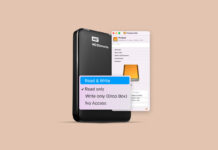Önemli bir belge üzerinde çalışırken Pages uygulamanız çöktü mü ve şimdi dosyayı hiçbir yerde bulamıyor musunuz? Ya da Mac’inizde yanlışlıkla yanlış belgeyi mi sildiniz? Şu anda ne kadar kayıp hissettiğinizi biliyoruz. Ama iyi haber şu ki, kaybolan veya silinen Pages belgesini geri getirmenin yolları var.
Önemli bir belge üzerinde çalışırken Pages uygulamanız çöktü mü ve şimdi dosyayı hiçbir yerde bulamıyor musunuz? Ya da Mac’inizde yanlışlıkla yanlış belgeyi mi sildiniz? Şu anda ne kadar kayıp hissettiğinizi biliyoruz. Ama iyi haber şu ki, kaybolan veya silinen Pages belgesini geri getirmenin yolları var.
Bu makalede, Mac’inizde silinen Pages belgelerini başarıyla kurtarmanıza yardımcı olabilecek en iyi yöntemleri ele alacağız.
Pages Belgelerinin Kaybolmasının Yaygın Nedenleri
Kimse Pages belgesinin Mac’lerinden kaybolmasını sevmez. Ama yine de, böyle talihsiz bir olay herhangi birine olabilir. İşte bu sorunun meydana gelme sebepleri.
| Neden | Tanım |
| 🧍♂️ İnsan faktörü | Zaman darlığı içinde olduğunuzda veya yeterince dikkatli olmadığınızda, yanlışlıkla yanlış Pages belgesini silebilirsiniz. Ama şansınıza, böyle bir durumda, silinen Pages belgesini Mac üzerinde kolayca geri almak mümkündür. |
| 💻 Yazılım sorunları | Çalışmakta olduğunuz bir dosyayı kaybetmek, özellikle dosyayı kaydetmeden önce Pages uygulamasının beklenmedik bir şekilde çökmesi sonucu kolayca olabilir. Genellikle, Pages’i en son sürüme güncellemek sorunu çözebilir, fakat bazen problem daha karmaşıktır ve profesyonel yardım gerektirebilir. |
| 🔨 Fiziksel hasar | Mac’inizde (çok küçük bile olsa) bir hasar varsa bu, veri kaybına yol açabilir ve dolayısıyla Pages dosyalarınızın kaybolmasına neden olabilir. |
Mac’te Kaybolan Bir Pages Belgesi Nasıl Bulunur
Mac’te Pages belgelerini bulmanın en kolay yolu, Finder kullanmaktır. İşte yapmanız gerekenler:
- Mac’inizde Finder‘ı başlatın (genellikle Dock’taki ilk uygulamadır).

- Aramakta olduğunuz belgenin adını biliyorsanız, sağ taraftaki arama ikonu‘na tıklayın ve adını girin. Ya da hatırlamıyorsanız, arama alanına pages belgesi yazın ve Enter‘a basın (bu, Finder’ın sadece Pages formatını kullanan belgeleri göstermesini sağlayacaktır).
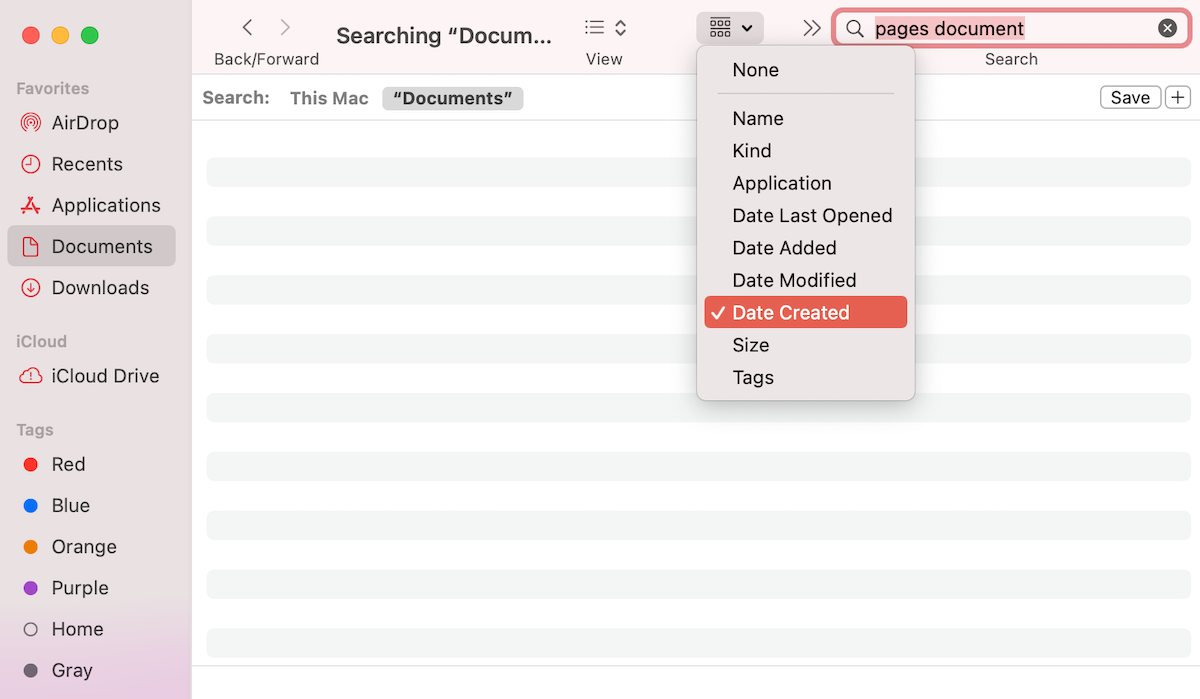
- Menüden grup ikonu‘na tıklayın ve dosyaları hangi sırayla görmek istediğinizi seçin (örneğin, dosya yeni oluşturulmuşsa, Oluşturulma Tarihi‘ni seçin).
Aramakta olduğunuz Pages dosyasını kaydettiğinizi hatırlamıyorsanız, belgenin orada olabileceği ihtimaline karşı Mac’inizdeki Geçici klasör‘ü kontrol edin. İşte bu klasörü nasıl bulabilirsiniz:
- Terminal‘i başlatın ( Finder > Uygulamalar > Terminal yolunu izleyin).
- Bu komutu uygulamaya kopyalayıp yapıştırın: echo $TMPDIR.
- Enter‘a basın.
- open $TMPDIR komutunu kopyalayıp yapıştırın ve o klasörde bulunan dosyaları görüntülemek için Enter‘a basın.
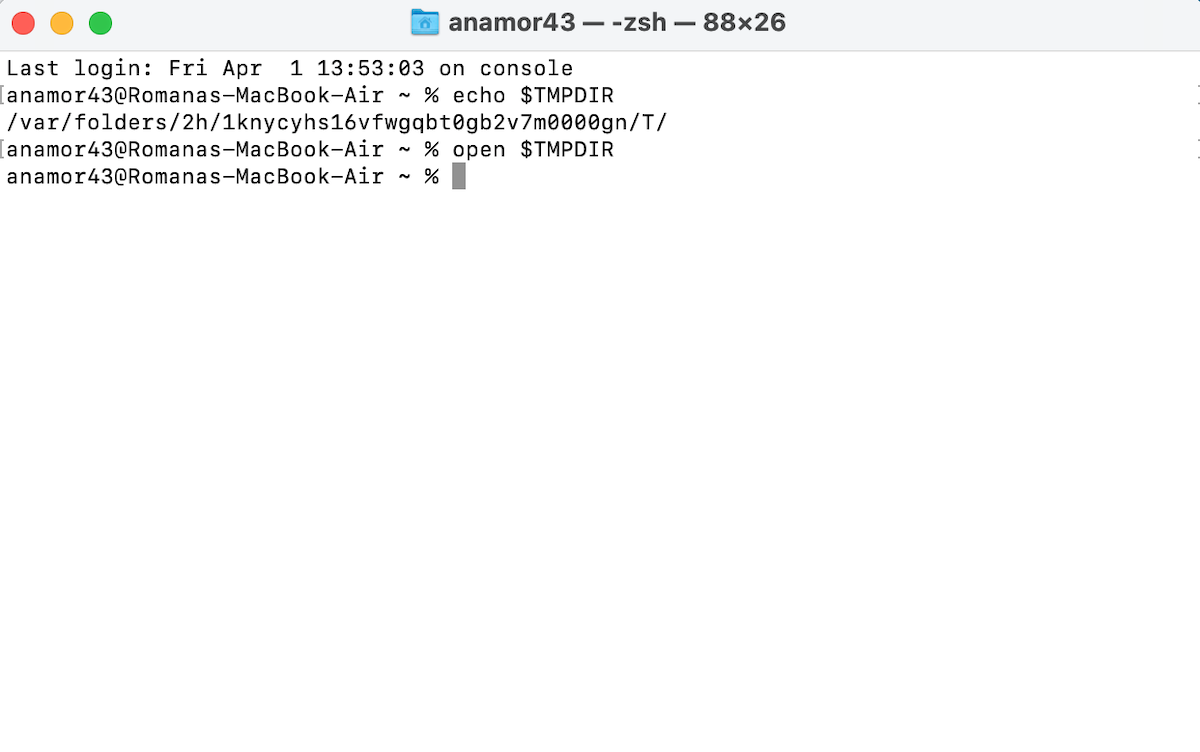
- Aradığınız dosyayı bulduysanız, üzerine çift tıklayarak açın veya başka bir klasöre sürükleyip bırakın.
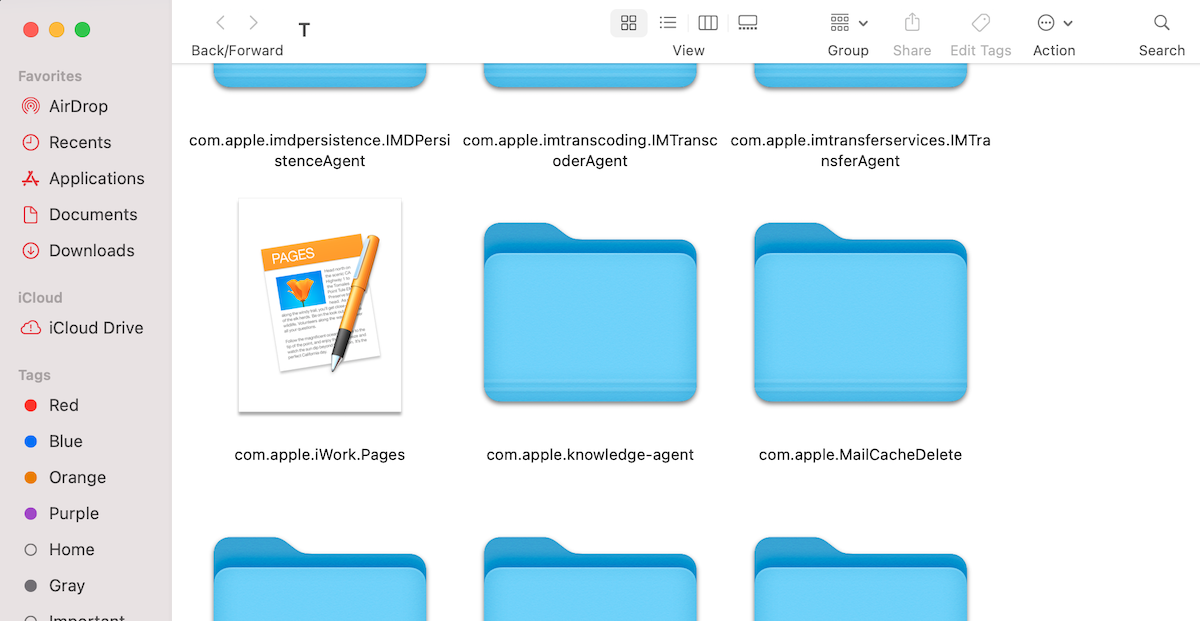
Silinen Bir Pages Belgesi Nasıl Kurtarılır
Aradığınız Pages belgesinin gerçekten kayıp olduğundan emin olduktan sonra, silinmiş, kaybolmuş veya kaydedilmemiş Pages belgesini bir Mac’te geri yüklemek için bu veri kurtarma yöntemlerinden birini uygulayabilirsiniz. Hadi başlayalım!
Yöntem 1: Otomatik Kaydet
Şanslı bir şekilde, Mac’teki Pages uygulamasında yaptığınız değişiklikleri otomatik olarak kaydeden bir Otomatik Kaydet özelliği bulunmaktadır. Özellikle bir belge üzerinde çalışırken Pages beklenmedik bir şekilde çöktüğünde bu özellik çok yardımcı olur.
Önemli: Bu özelliğin çalışmaya başlaması için, Pages belgesini manuel olarak kaydetmeniz gerekmektedir. Bunu yaptığınız anda, uygulama belgenin yeni sürümlerini otomatik olarak kaydetmeye başlayacaktır.
Ayrıca, bu özelliğin çalışması için bir ayarı daha kontrol etmeniz gerekiyor. Sistem Tercihleri > Genel kısmına gidin ve Belgeleri kapatırken değişiklikleri saklamak için sor yanındaki kutunun işaretli olmadığından emin olun.
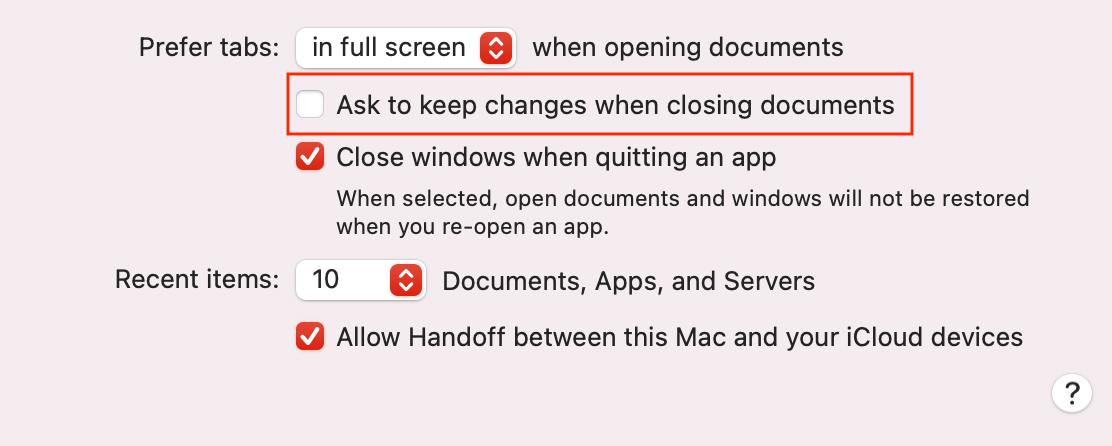
İşte Otomatik Kaydet özelliği ile kaydedilmemiğiniz Pages belgelerini nasıl kurtarabilirsiniz:
- Uygulamayı başlatmak için Pages simgesine çift tıklayın.
- Kenar çubuğundan Son Kullanılanlar‘ı seçin ve gerekli dosyayı arayın. Eğer oradaysa açın.
- Dosya > Önceki Sürüme Dön > Tüm Sürümlere Gözat seçeneğine tıklayın.
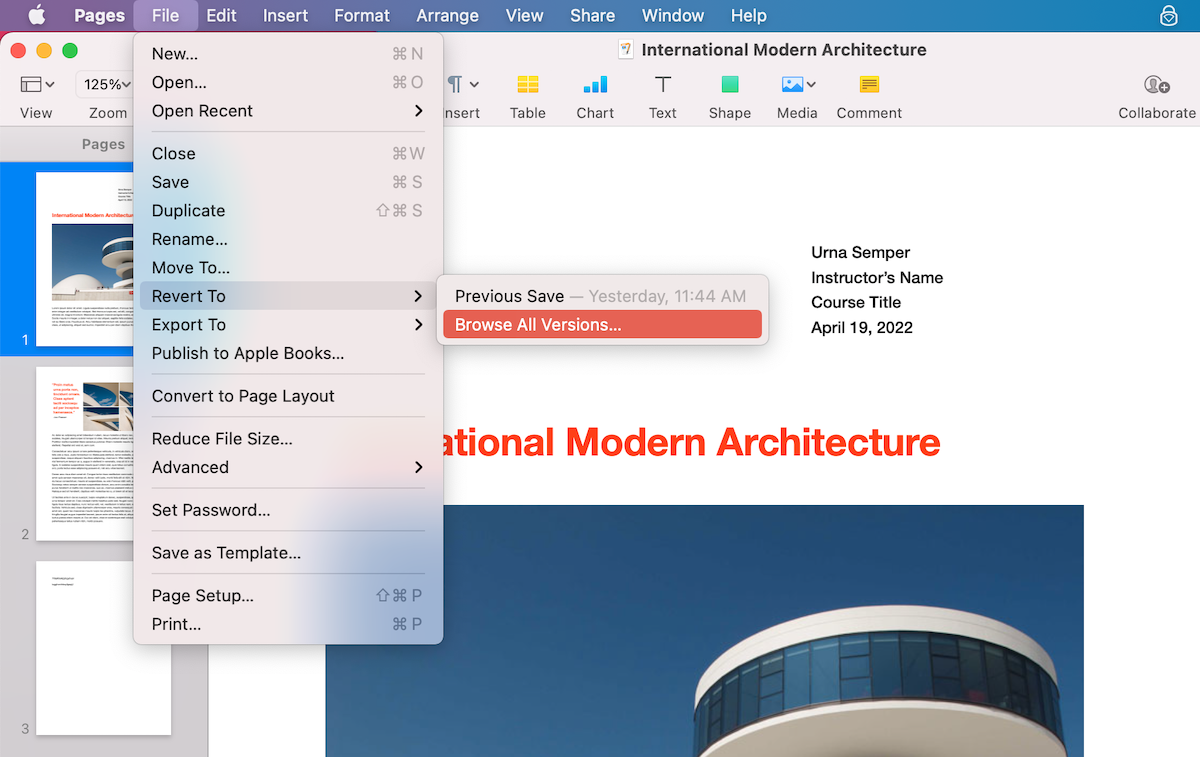
- Gerekli sürümü seçin ve Geri Yükle‘ye tıklayın.
- Gerekli dosyayı bulamadıysanız, Pages uygulamasını yeniden başlatın ve yeni bir dosya oluşturmak için Yeni Belge‘ye tıklayın.
- Üst menüden Dosya > Son Açılanlar‘a tıklayın ve listeden dosyayı seçin.
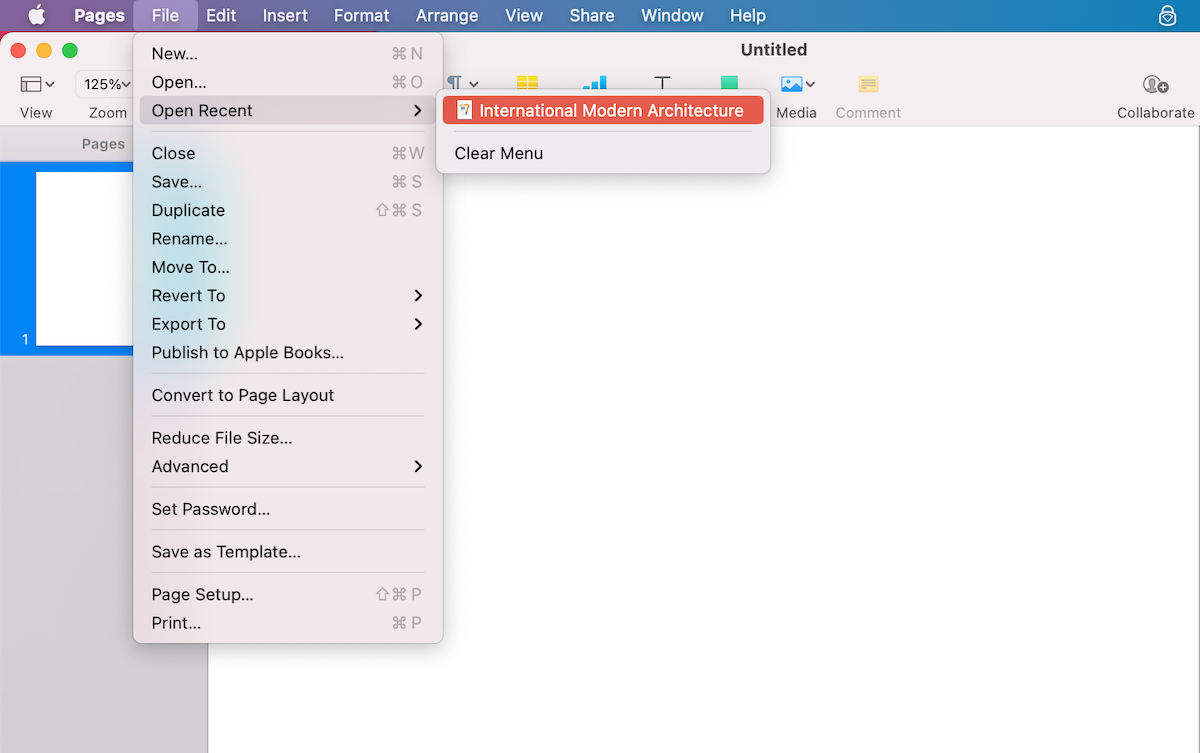
Yöntem 2: Çöp
Yanlışlıkla bir Pages belgesini silmişseniz, Mac’inizdeki Çöp Kutusu‘nda bulabilirsiniz. Ancak, Çöp Kutusu otomatik boşaltma özelliği etkin değilse bu seçeneğin işe yarayacağını unutmayın.
İşte Mac’inizde Çöp Kutusu aracılığıyla bir Pages belgesini nasıl kurtarabilirsiniz:
- Çöp Kutusu‘nu açın (genellikle Dock üzerinde en son uygulamadır).
- Silinen dosyaları inceleyin.
- Aradığınız Pages belgesini bulduğunuzda, üzerine sağ tıklayın ve açılır menüden Geri Al‘ı seçin.
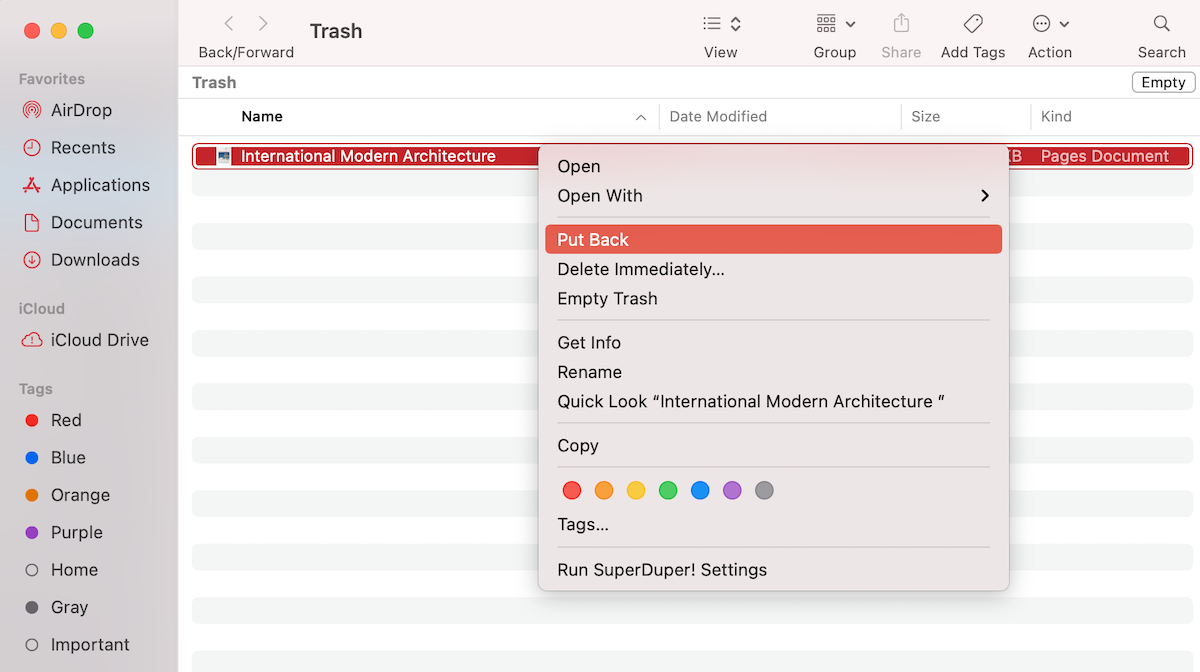
Geri alınan Pages dosyası, sildiğiniz zaman bulunduğu klasöre geri konulacak.
Yöntem 3: Veri Kurtarma Yazılımı
Silinmiş veya kaydedilmemiş bir Pages belgesini geri yüklemek için deneyebileceğiniz başka bir seçenek, Disk Drill gibi bir veri kurtarma programı kullanmaktır. Bu uygulama kullanımı kolaydır, çeşitli dosyaların ve belgelerin (Word dokümanları, Excel çalışma sayfaları, Keynote sunumları vb.) geri yüklenmesi için kullanılabilir ve en iyi yanı, bu aracı kullanmak için uzman bir Mac kullanıcısı olmanıza gerek olmamasıdır.
Önemli: Bu aracın kullanımından en iyi sonucu almak için, bir dosyanın eksik olduğunu fark ettiğiniz anda Mac’inizi kullanmayı bırakın. Bu, dosyanın yeni verilerle üzerine yazılmasını önlemeye yardımcı olacak ve silinen Pages belgesini başarıyla kurtarma şansınızı artıracaktır.
Silinen veya kaydedilmemiş bir Pages belgesini Disk Drill ile geri yüklemek için bu adımları izleyin:
- Disk Drill indirin ve uygulamayı yüklemek için ekrandaki talimatları takip edin.
- Gereken belgenin daha önce bulunduğu sürücüyü seçin ve taramayı başlatmak için Kayıp verileri ara butonuna tıklayın.
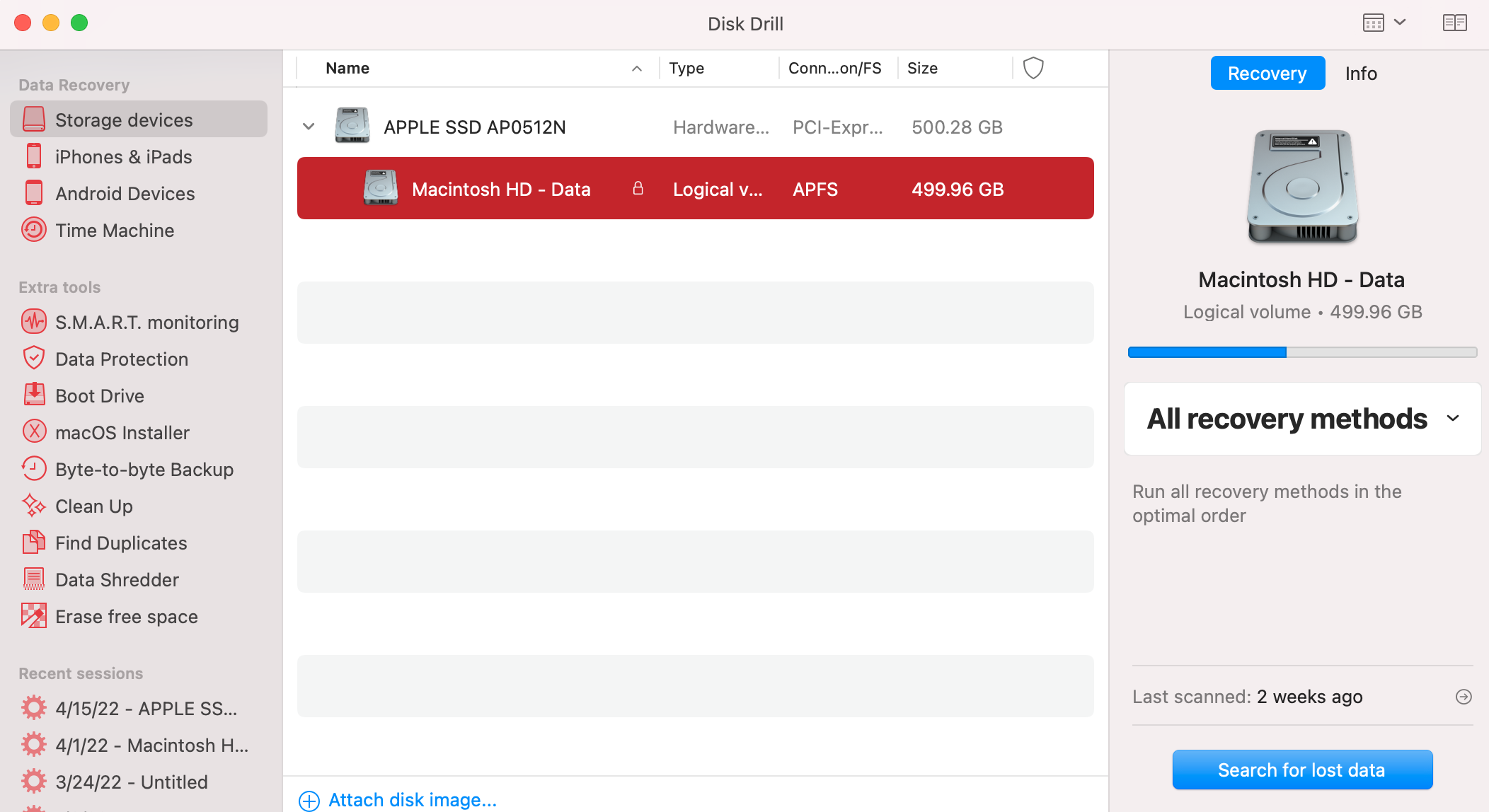
- Taramanın bitmesini bekleyin ya da gereken dosyayı aramak üzere Bulunan öğeleri incele butonuna tıklayın. Ya da, sadece belge dosyalarını önizlemek istiyorsanız, hemen Belgeler butonuna tıklayın.
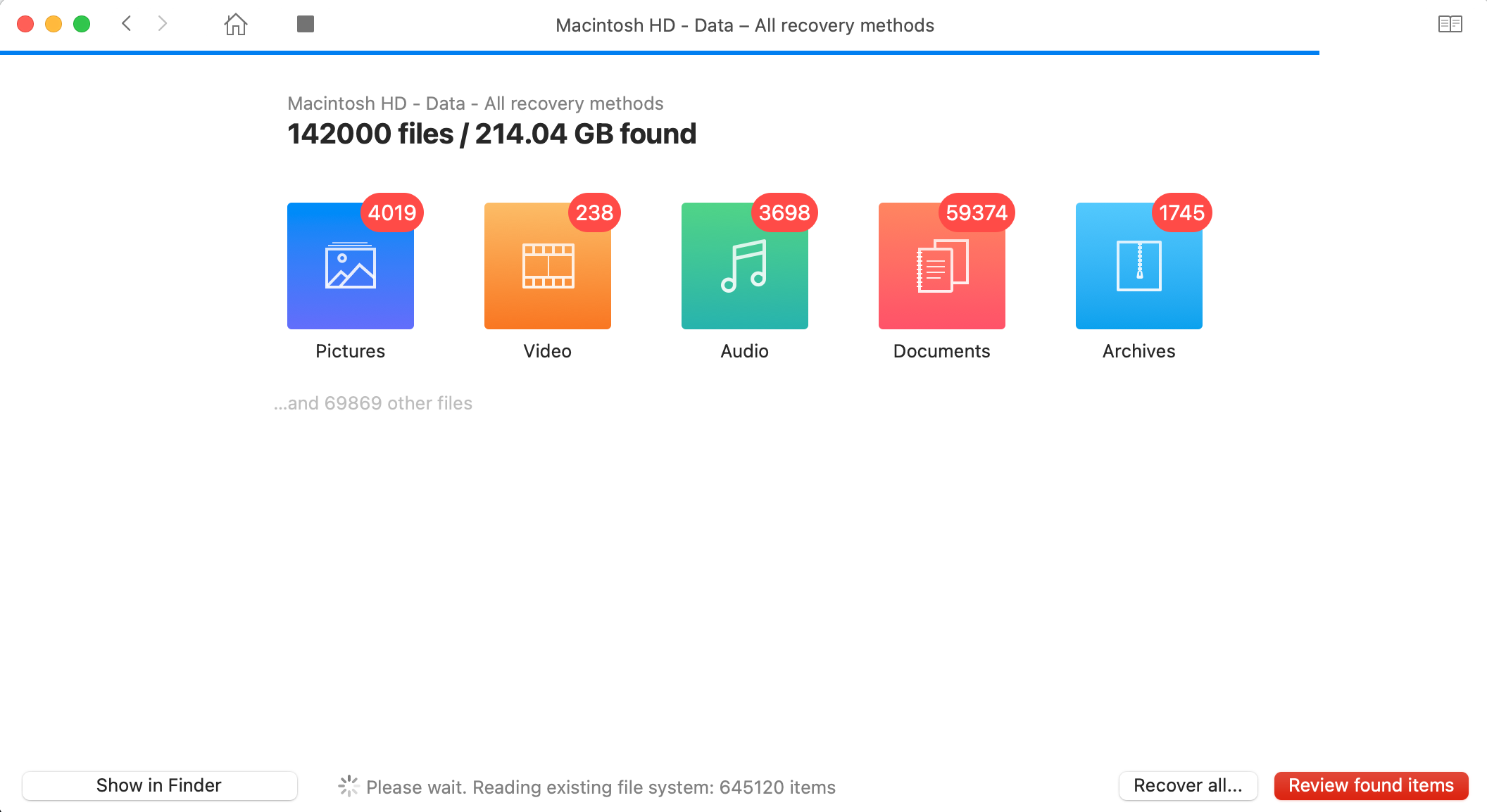
- Gereken Pages dosyasını arayın. Dosyayı önizlemek için göz ikonuna tıklayın. Eğer aradığınız belge buysa, dosyayı seçmek için yakınındaki kutucuğu işaretleyin.
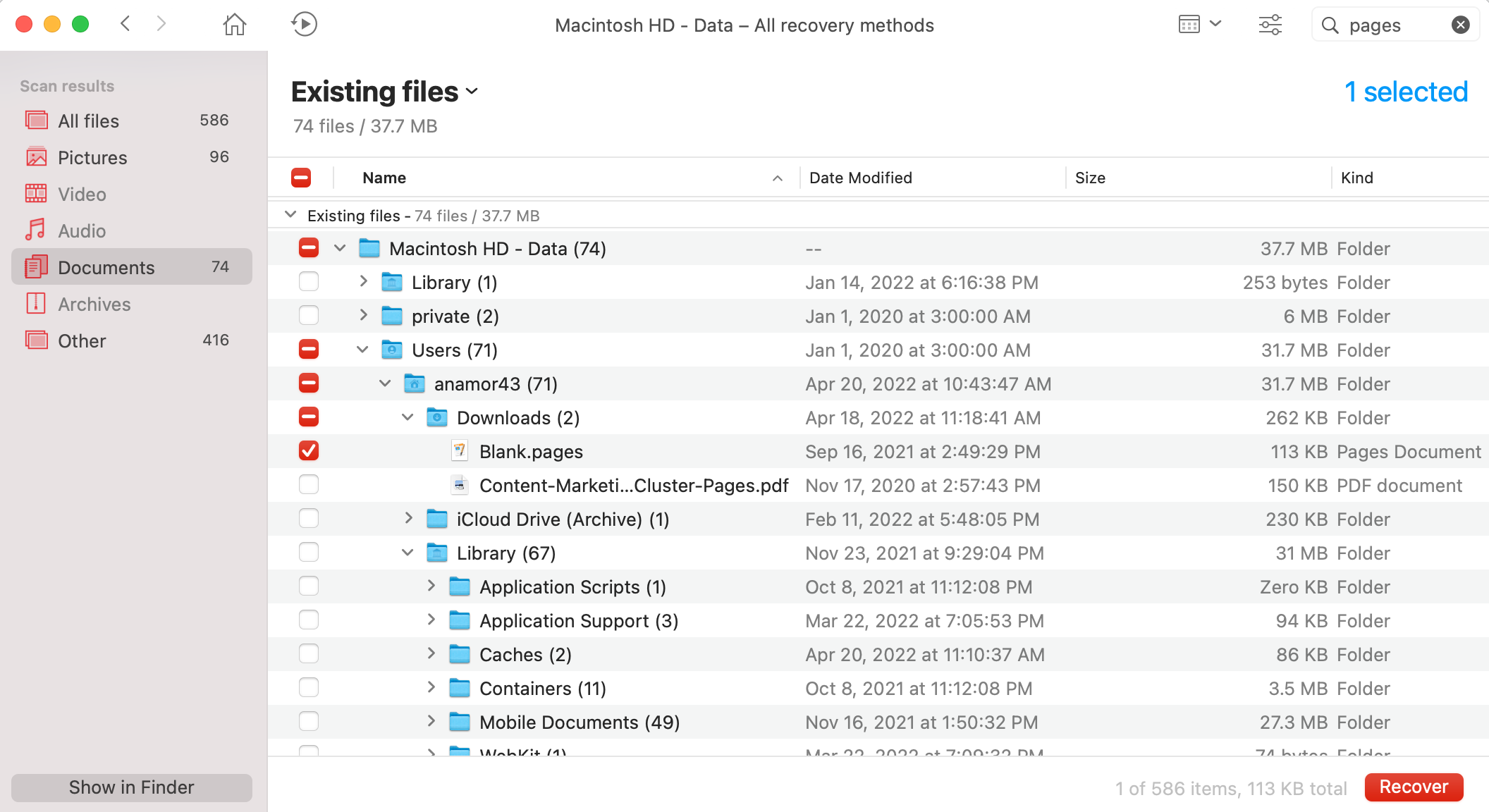
- Kurtar butonuna tıklayın ve geri yüklenen Pages belgesi için bir hedef seçin. Mümkünse, dosyanın daha önce bulunduğu sürücüden farklı bir sürücü seçmek en iyisidir. Onaylamak için Tamam butonuna tıklayın.
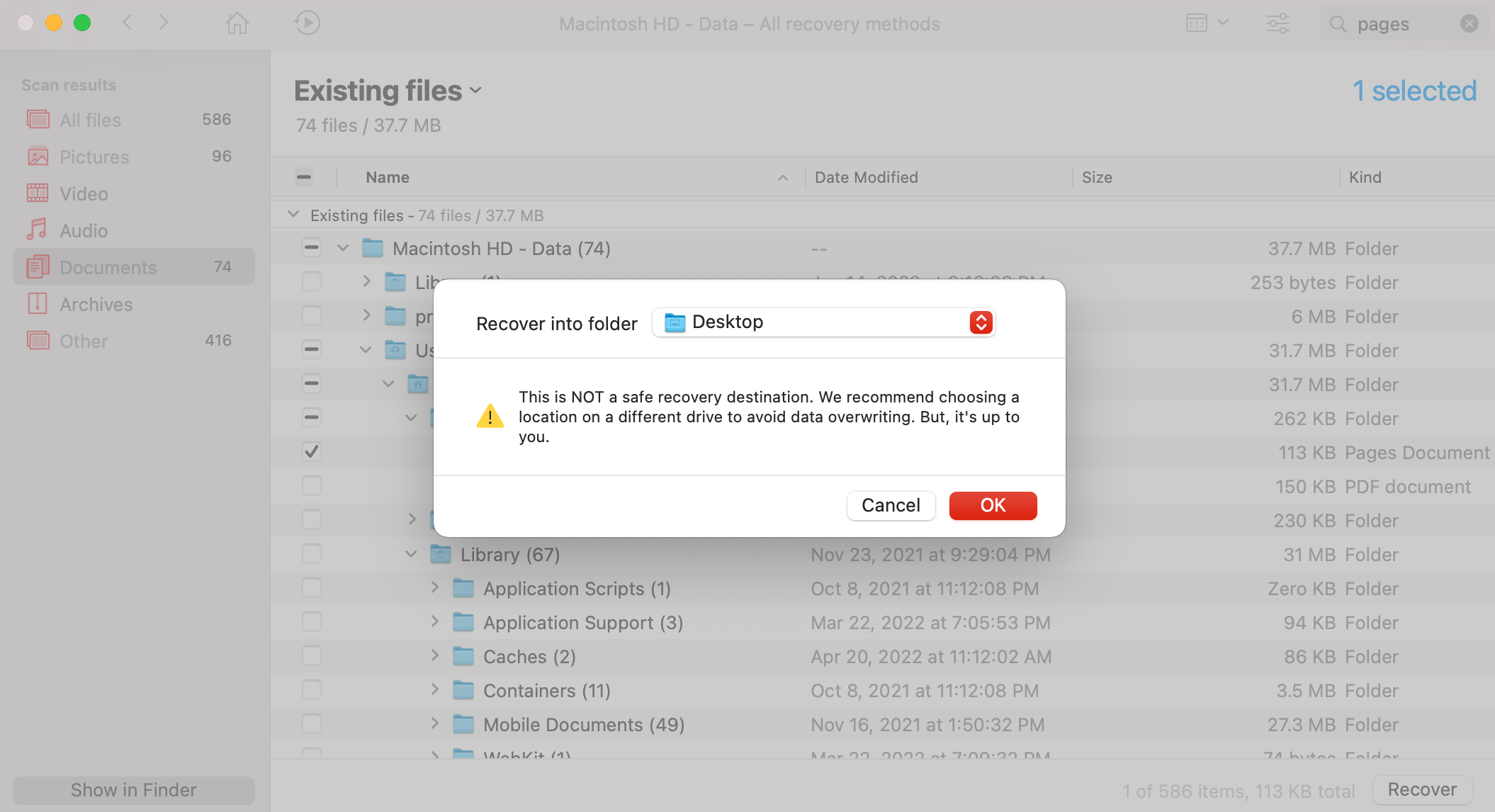
İşte bu kadar! Seçilen klasöre gidin, kurtarılan dosya zaten orada olmalı.
Yöntem 4: iCloud Yedekleme
iCloud’u silinen bir Pages belgesini kurtarmak için kullanmak da hızlı ve basit bir yöntemdir. Ancak Mac dosyalarınızı yedeklemek için iCloud kullanmıyorsanız, bu seçenek sizin için işe yaramayacaktır.
Not: iCloud, silinen dosyaları Yeni Silinenler klasöründe yalnızca 30 gün süreyle saklar. Dolayısıyla bir Pages belgesini sildiğinizde 30 günden fazla zaman geçtiyse, dosya iCloud hesabınızdan kalıcı olarak silinecektir.
İşte bir Mac’te iCloud yedeklemesinden Sayfaları nasil geri yükleyebilirsiniz:
- iCloud.com adresine gidin ve hesabınıza giriş yapın.
- Ana menüden Pages‘i seçin.
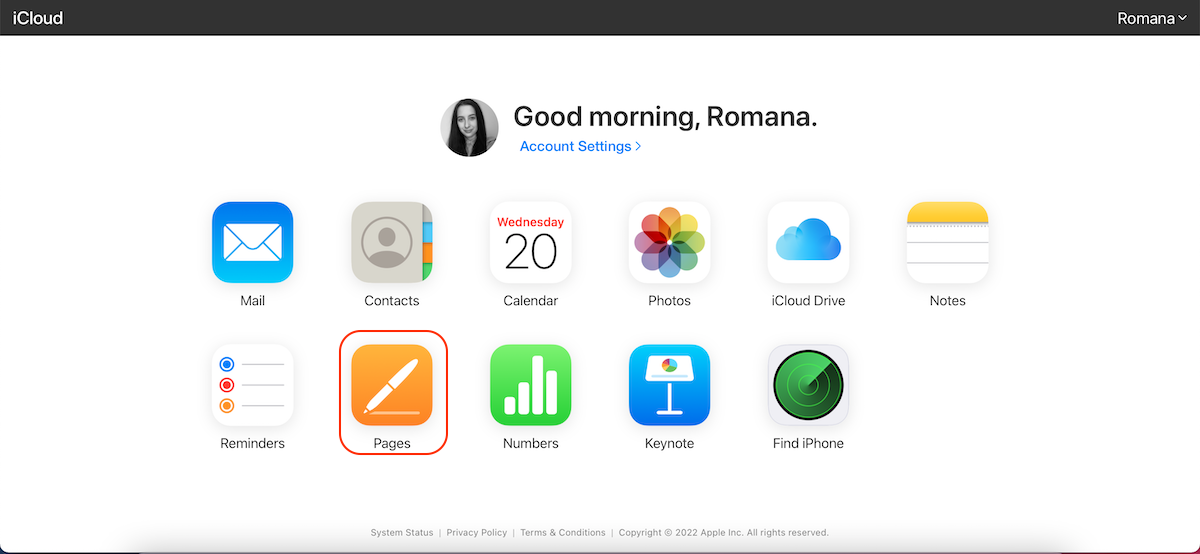
- Önce, Son Kullanılanlar klasörüne göz atın. Eğer dosya orada değilse, yan çubuktan Son Silinenler‘e tıklayın.
- Geri yüklemek istediğiniz belgeyi tıklayın.
- Geri Al‘a tıklayın.
Kurtarılan Pages belgesi, silinmeden önce bulunduğu klasöre geri yüklenecek.